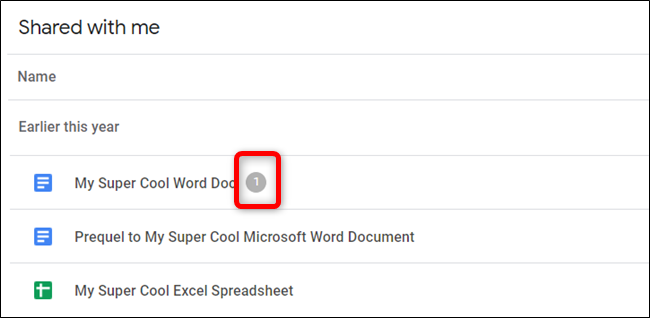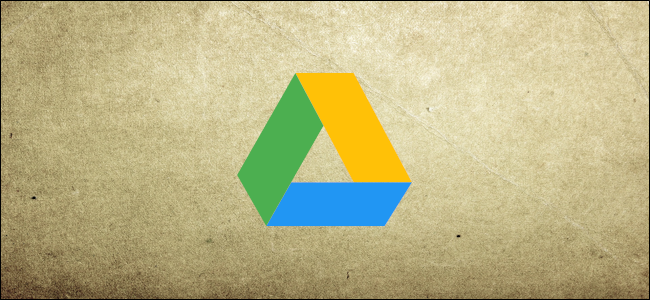
在Google Drive中协作处理文件(文档、工作表和幻灯片)时,很容易忽略谁在处理项目的特定部分。使用Google Drive,您可以将任务分配给您团队中的另一个协作者。
启动Google Drive并打开您当前与其他人协作处理的文件。
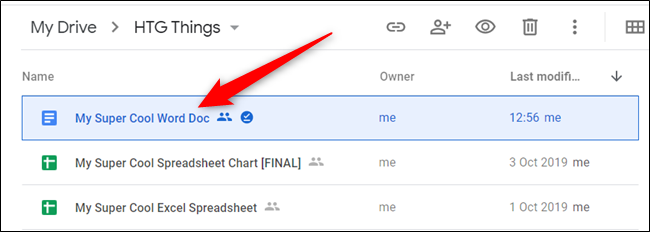
在本指南中,我们将使用Google Docs文件,但无论是工作表文件还是幻灯片文件,该过程实际上都是相同的。
突出显示一些文本、图像、单元格或幻灯片,然后单击页面右侧的“添加注释”图标。或者,按Ctrl+Alt+M(Windows/Chrome OS)或Cmd+Option+M(MacOS)使用键盘快捷键插入注释。
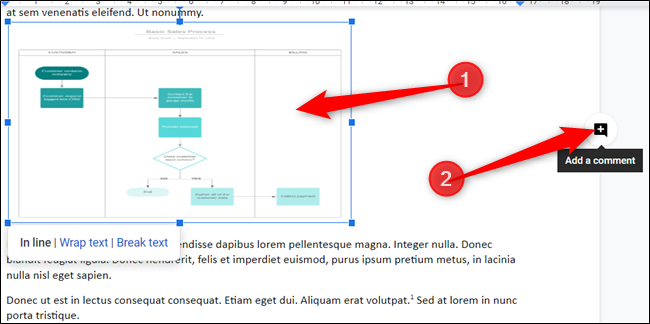
相关:如何在Google Docs中添加评论
要向图像添加注释,它需要“对齐”。“换行文本”和“打断文本”禁用添加注释的功能。
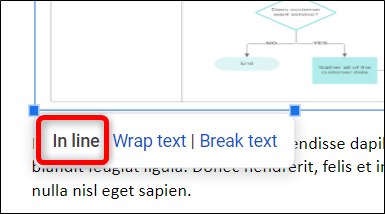
接下来,键入备注并包括要向其分配任务的协作者的电子邮件地址(前面带有“+”或“@”)。将出现一个复选框。单击“分配给”旁边的框,然后单击“分配”按钮。

分配的任务将显示在页面右侧的备注部分,并指定分配给谁。协作者将收到一封电子邮件,其中包含指向该文档的链接。
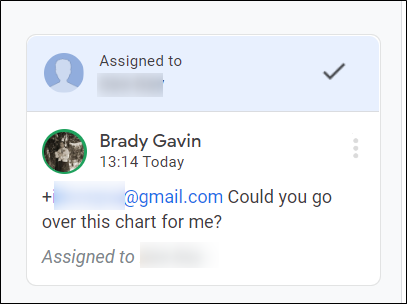
要重新分配任务,请单击备注,然后单击备注中的“回复”文本字段。
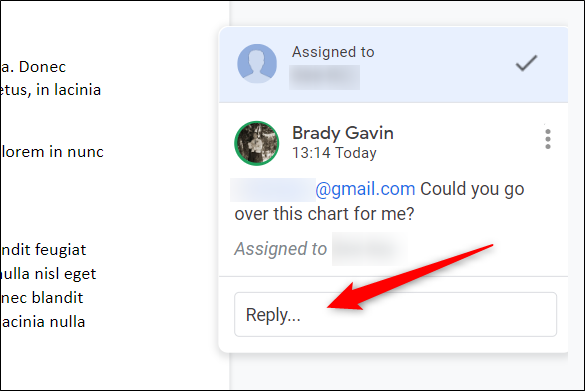
在包含其他协作者的电子邮件的同时键入备注(前面带有“+”或“@”),并在出现选项时单击“重新分配给”旁边的框。单击“重新分配”按钮。
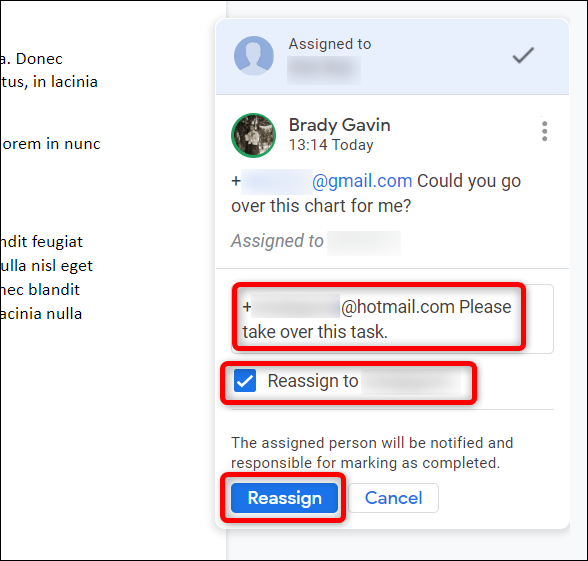
如果您或协作者没有收到通知您已分配项目的电子邮件,您仍可以检查是否有等待您的项目。转到Google Drive,任何有等待任务的文件旁边都会有一些(任务)。